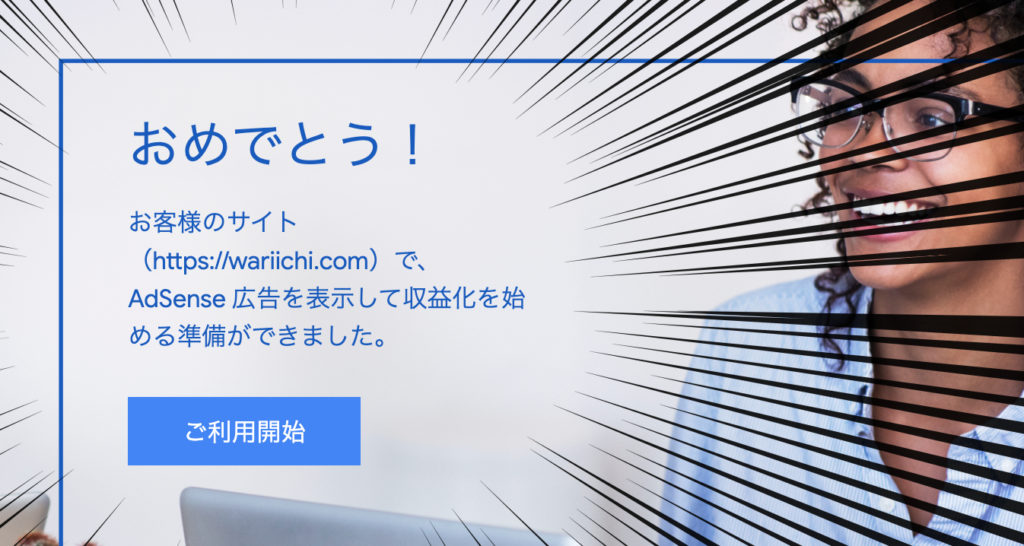はじめに
ブロガーとしては誰もが目標とする Google AdSense の広告掲載。2020年5月に申請を投げたもののあえなく撃沈。。。その後改善と申請を繰り返していたところ、ついに2020年8月に審査を通過することができました!
今回は、私が審査通過に向けて行った改善をご紹介していきます。
審査通過に向けた改善一覧
ここでは、影響が大きそうなものから順番に紹介します。
記事とカテゴリの拡充
ブログである以上一番大切なのは、記事です。具体的には、以下の観点を満たしていることが望ましいです。
- ある程度の記事数があること。
- ある程度の文字数の記事であること。
- カテゴリが適切に指定されていること。
- 適度に更新がされていること。
参考までに、審査通過時点での当ブログは以下の状態でした。
| 記事数 | 10 |
| カテゴリ | 8(親カテゴリ含む) |
| 文字数 |
最低で約500, 最大は約3000 |
| PV |
ブログ全体で100前半 |
| 更新頻度 |
2020年1月スタート
1月に2つ,
2-4月放置
5月から月2ペース
|
正直、そこまで充実してないですw
ただし、作成途中のブログと思われない様に必要なコンテンツは揃えました。次項に続きます。
プライバシーポリシー、お問い合わせフォームの追加
プライバシーポリシーページの作成
プライバシーポリシーは1から自分で記述する必要はなく、テンプレートを利用すれば問題ありません。当サイトでも、宗像ウェブ様のテンプレートを拝借しています。
手順としては、まずサイドバーの固定ページ > 新規追加 で 記事作成と同様にプライバシーポリシー用のページを作成して公開します。
お問い合わせフォームの作成
お問い合わせフォームは、「Contact Form 7」というプラグインを入れれば簡単に作成できます。
インストール後に有効化すると、サイドメニューに「お問い合わせ」の項目が追加されるので、「新規追加」を選択します。
フォームの内容は初期入力されているので、タイトルだけ指定して保存します。すると、ショートコードが生成されるので、別途新規に作成した固定ページにそのまま貼り付けます。
これで固定ページを保存して公開すれば、お問い合わせフォームの完成です!
フッターメニューに追加
ページを作成しても、誘導するリンクがなければ意味がありません。忘れずに、フッターメニューにリンクを追加しましょう。尚、当ブログでは Cocoon のテーマを利用していますが、別テーマの場合は設定方法が異なる可能性があります。ご了承下さい。
まずは、サイドメニューの外観 > メニューを選択します。
その後、左の「メニュー項目を追加」からメニューに含める項目を選択して「メニューに追加」を選択。その後、どのメニューに加えるかを選択します。今回は、「フッターメニュー」と「フッターモバイルボタン」を選択。
プロフィールの最新化
プロフィールも、ブログにおいて大事なコンテンツです。
著作権に触れる可能性がある画像の削除
こちらは、規約に触れる内容の確認となります。当ブログでも、映画レビュー記事 で、映画のスクリーンショットを載せている箇所があったため、この機会に削除しました。
レビュー記事で画像が載せられないと、どうしても味気ない内容になってしまいますよね。。。この点は課題として検討中となります。